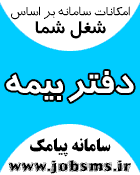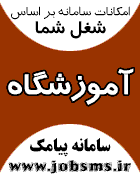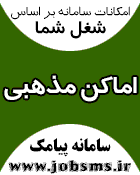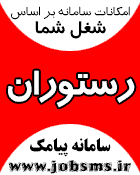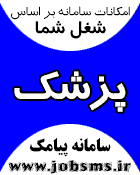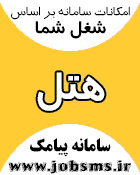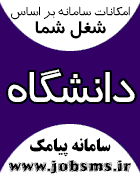ارسال پیامک از Outlook
با سلام
یکی دیگر از امکانات سامانه پیامک حرفه ای گیل پیامک ( جاب اس ام اس ) سیستم ارسال اس ام اس از طریق اوتلوک (Outlook) است.در این قسمت مزیت ها و نحوه استفاده از Outlook را بررسی میکنیم.
توضیحات گیل پیامک (جاب اس ام اس) را در زمینه ارسال پیامک از Outlook در زیر دنبال میکنیم:
از این پس شما می توانید با استفاده از نرم افزار Microsoft Outlook و سامانه پیامک جاب اس ام اس ( گیل پیامک ) اقدام به ارسال
پیام کوتاه نمایید.
|
||||||||||||||
|
|
||||||||||||||
حال گیل پیامک ( جاب اس ام اس ) آموزش استفاده از سرویس OMS در Outlook 2007 را در زیر توضیح میدهد: انجام تنظیمات با استفاده از لینک جادویی
چنانچه از لینک جادویی استفاده می کنید، تمامی پنجره های نمایان شده را تا لحظه رسیدن
به پنجره ی زیر تایید نمایید. 
در این پنجره نام کاربری شما به صورت خودکار وارد شده است و شما تنها نیازمند وارد کردن رمز ورود به پنل خود در قسمت مربوطه می باشید. چنانچه جهت ارسال پیام از طریق نرم افزار Outlook 2007 شماره اختصاصی خاصی را در نظر گرفته اید، می توانید با انتخاب کلید More Serttings در پنجره ای که همانند شکل زیر می باشد اقدام به تغییر شماره ارسال کننده نمایید. 
جهت تست مشخصات وارد شده می توانید گزینه ی Test Account Settings را انتخاب کنید. جنانچه مشخصات وارد شده معتبر باشد شکل (الف) نمایش داده می شود و در غیر این صورت شکل (ب) که حاوی پیغام خطای مربوطه می باشد نشان داده می شود. 

چنانچه شکل (الف) به شما نمایش داده شد. می توانید با انتخاب گزینه ی Yes یک پیامک تست از نرم افزار Outlook را بر روی موبایل خود دریافت کنید. (انجام این عمل توصیه می شود.) پس از تایید تمامی پنجره های نمایش داده شده اکنون می توانید اقدام به ارسال پیام نمایید. انجام تنظیمات به صورت دستیچنانچه تمایل دارید تنظیمات نرم افزار Outlook را به صورت دستی انجام دهید می توانید از منوی Tools گزینه ی Accounts Settings را انتخاب نمایید. 
در پنجره ی ظاهر شده گزینه ی New راانتخاب کنید. همچنین در این پنجره می توانید حساب های کاربری ایجاد شده در نرم افزار را مشاهده و ویرایش نمایید. 
در پنجره ی Add New E-mail Account گزینه ی Manually configure server settings or additional server types را انتخاب و به مرحله ی بعد بروید. 
در این مرحه گزینه ی Other را انتخاب کنید. مطمئن شوید در لیست سایر سرویس ها آیتم (Outlook Mobile Service (Text Messaging موجود و در حالت انتخاب می باشد. چنانچه این گزینه در لیست موجود نمی باشد افزونه ی ارسال پیامک Outlook را دانلود کرده، نرم افزار Outlook را ببندید و پس از نصب افزونه مجددا مراحل بالا را انجام دهید. 
در مرحله بعد می بایست آدرس وب سرویس شرکت عصر ارتباط که در بالای صفحه نوشته شده است را در قسمت Service Provider Url ، نام کاربری خود را در قسمت User Id و کلمه ی عبور خود را در قسمت Password وارد نمایید. سایر تنظیمات همانند حالت استفاده از لینک جادویی می باشد. ارسال پیام از طریق نرم افزار Outlook 2007جهت ارسال پیام همانند شکل زیر از قسمت نوار ابزار گزینه ی New -> Test Message را انتخاب نمایید. 
در پنجره ی نشان داده شده اقدام به ایجاد و ارسال پیامک به شماره ها ، مخاطبین و گروه های دلخواه خود نمایید. جهت ارسال پیام کلید Send را گزینش نمایید. 
جهت ارسال پیامک در آینده می توانید گزینه ی Schedule Send را انتخاب نمایید. سپس در قسمت تنظیم زمان ارسال، زمان تقریبی ارسال پیامک را تنظیم نمایید. در این حالت پیامک شما در همان لحظه به سرور شرکت عصر ارتباط ارسال و در زمان مقرر به شماره های تعیین شده فرستاده می شود. در ادامه گیل پیامک بنا به درخواست کاربران خود توضیحاتی در مورد آموزش استفاده از سرویس OMS در Outlook 2010 ارائه میدهد انجام تنظیمات با استفاده از لینک جادویی
چنانچه از لینک جادویی استفاده می کنید، تمامی پنجره های نمایان شده را تا لحظه رسیدن
به پنجره ی زیر تایید نمایید. 
در این پنجره نام کاربری شما به صورت خودکار وارد شده است و شما تنها نیازمند وارد کردن رمز ورود به پنل خود در قسمت مربوطه می باشید. چنانچه جهت ارسال پیام از طریق نرم افزار Outlook 2010 شماره اختصاصی خاصی را در نظر گرفته اید، می توانید با انتخاب کلید More Serttings در پنجره ای که همانند شکل زیر می باشد اقدام به تغییر شماره ارسال کننده نمایید. 
جهت تست مشخصات وارد شده می توانید گزینه ی Test Account Settings را انتخاب کنید. جنانچه مشخصات وارد شده معتبر باشد شکل (الف) نمایش داده می شود و در غیر این صورت شکل (ب) که حاوی پیغام خطای مربوطه می باشد نشان داده می شود. 

چنانچه شکل (الف) به شما نمایش داده شد. می توانید با انتخاب گزینه ی Yes یک پیامک تست از نرم افزار Outlook را بر روی موبایل خود دریافت کنید. (انجام این عمل توصیه می شود.) پس از تایید تمامی پنجره های نمایش داده شده اکنون می توانید اقدام به ارسال پیام نمایید. انجام تنظیمات به صورت دستیچنانچه تمایل دارید تنظیمات نرم افزار Outlook را به صورت دستی انجام دهید می توانید از منوی File قسمت Info گزینه ی Add Account را انتخاب نمایید. 
در پنجره ی ظاهر شده گزینه ی (Text Message (SMS را انتخاب کنید و به مرحله ی بعد بروید. 
در این مرحله می بایست آدرس وب سرویس شرکت عصر ارتباط که در بالای صفحه نوشته شده است را در قسمت Service Provider Url ، نام کاربری خود را در قسمت User Id و کلمه ی عبور خود را در قسمت Password وارد نمایید. سایر تنظیمات همانند حالت استفاده از لینک جادویی می باشد. ارسال پیام از طریق نرم افزار Outlook 2010جهت ارسال پیام همانند شکل زیر از تب منوی Home گزینه ی (New Items -> Test Message (SMS را انتخاب نمایید. 
در پنجره ی نشان داده شده اقدام به ایجاد و ارسال پیامک به شماره ها ، مخاطبین و گروه های دلخواه خود نمایید. جهت ارسال پیام کلید Send را گزینش نمایید. 
جهت ارسال پیامک در آینده می توانید از منوی File قسمت Info گزینه ی Properties را انتخاب نمایید. 
سپس در پنجره ی نمایان شده گزینه ی Do not Deliver Before را انتخاب و زمان ارسال پیام را بر اساس تاریخ میلادی تعیین نمایید. در این صورت پس از ایجاد پیام و انتخاب گزینه ی Send پیام شما تا لحظه ی تعیین شده در پوشه ی Outbox قرار می گیرد و پس از آن ارسال می گردد. 
توجه کنید لطفا این امکان ارسال اس ام اس از Outlook برای افرادی است که نیاز به سامانه حرفه ای دارند و این امکان براشون مهم هستش اگر تنها تعدادی میخواهید اس ام اس ارسال کنید و امکانات خاصی نیاز ندارید،بدونید اشتباها در این صفحه هستید شما میتوانید روی لینک زیر کلیک کنید و از پنل اس ام اس رایگان استفاده کنید و ارسال اس ام اس انبوه داشته باشید ...جهت ثبت نام اینجا کلیک کنید اما اگر صاحب شغلی هستید که میخواهید به صورت حرفه ای از سامانه پیامک حرفه ای گیل پیامک استفاده کنید میتوانید سامانه مورد نظرتون براساس شغل خودتان (یا نزدیکترین شغل به شغل شما) انتخاب کنید و استفاده کنید با تعرفه بسیار مناسب 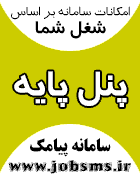  پنل عمومی فول امکانات جهت عضویت و خرید سامانه حرفه ای ویژه شغل و حرفه خود اینجا کلیک کنید گیل پیامک ارائه دهنده انواع پنل اس ام اس پنل اس ام اس رایگان پنل اس ام اس حرفه ای پنل اس ام اس ویژه مشاغل پنل هایی با امکانات بسیار بالا پنل های اس ام اس با قیمت های مناسب |